Forfatter:
Mark Sanchez
Opprettelsesdato:
5 Januar 2021
Oppdater Dato:
1 Juli 2024
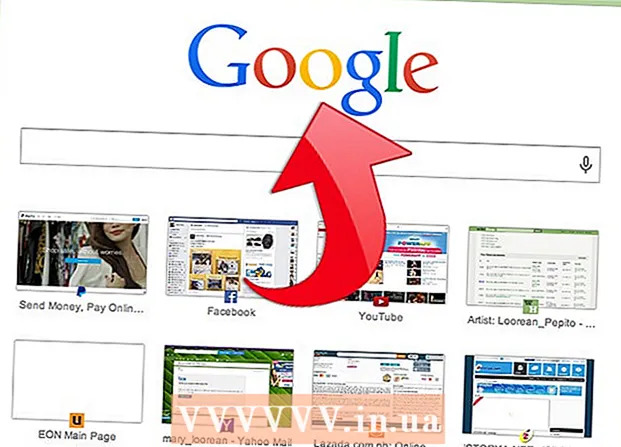
Innhold
- Trinn
- Metode 1 av 4: Gjennom et sikkert nettsted
- Metode 2 av 4: Fullmakt
- Metode 3 av 4: Via programvarepakken Tor
- Metode 4 av 4: Via eksternt skrivebord
Så du kjedet deg i friminuttene på skolen, og du ville gå til Facebook. Imidlertid, så snart du skrev inn adressen, ser du blokkeringsmeldingen fra SonicWall. Du tror kanskje at du surfer på Internett er over, men det er måter å fikse dette problemet på. Les videre for å finne ut om dem.
Trinn
Metode 1 av 4: Gjennom et sikkert nettsted
 1 Gå til det blokkerte nettstedet. Du vil se den kjente meldingen "nettsted blokkert". Selv en svakt konfigurert Sonicwall -brannmur vil blokkere alle installerte nettsteder.
1 Gå til det blokkerte nettstedet. Du vil se den kjente meldingen "nettsted blokkert". Selv en svakt konfigurert Sonicwall -brannmur vil blokkere alle installerte nettsteder.  2 Legg bokstaven "S" til slutten av "HTTP". I adressefeltet endrer du adressen fra “http://www.example.com” til “https://www.example.com”. Dermed vil du prøve å laste ned den krypterte versjonen av nettstedet. Det fungerer ikke hvis nettstedet ikke støtter kryptering.
2 Legg bokstaven "S" til slutten av "HTTP". I adressefeltet endrer du adressen fra “http://www.example.com” til “https://www.example.com”. Dermed vil du prøve å laste ned den krypterte versjonen av nettstedet. Det fungerer ikke hvis nettstedet ikke støtter kryptering.  3 Prøv å laste inn nettstedet. Hvis Sonicwall er dårlig konfigurert, bør du ha tilgang til nettstedet du ønsker ved å bruke denne metoden. Hvis det ikke fungerer, går du til neste metode beskrevet i denne artikkelen.
3 Prøv å laste inn nettstedet. Hvis Sonicwall er dårlig konfigurert, bør du ha tilgang til nettstedet du ønsker ved å bruke denne metoden. Hvis det ikke fungerer, går du til neste metode beskrevet i denne artikkelen.
Metode 2 av 4: Fullmakt
 1 Finn en liste over proxy -servere. Webproxyen kobler seg til ønsket nettsted via en hjelpereserver som behandler og gjengir siden for deg.Dette vil lure nettverket ditt til å tro at du besøker et ukjent og ikke -blokkert nettsted.
1 Finn en liste over proxy -servere. Webproxyen kobler seg til ønsket nettsted via en hjelpereserver som behandler og gjengir siden for deg.Dette vil lure nettverket ditt til å tro at du besøker et ukjent og ikke -blokkert nettsted. - Det er flere nettsteder med en liste over proxy -servere som du kan bruke. Proxy.org er et flott sted å starte, og den oppdaterer også listen regelmessig.
- Det er en mulighet for at nettsteder med proxy -lister, for eksempel Proxy.org, kan bli blokkert av skole- eller arbeidsnettverket. Gå til nettstedet hjemme og lag en liste over 10-15 proxy-nettsteder for å prøve dem på en låst datamaskin.
- Ofte brukte proxy -servere kan sees og blokkeres, så bruk forskjellige hele tiden.
- Hvis du bruker en proxy -server, reduseres nettleserhastigheten merkbart. Dette skjer fordi trafikk blir omdirigert gjennom en proxy -server, tenkt nytt og deretter sendt til deg. Det kan ta lengre tid å laste inn videoer og nettsteder.
 2 Velg et nettsted med en proxy. Hvis siden er blokkert, kan du prøve en annen. Når du velger nettsteder fra listen, bør du foretrekke de som er geografisk nærmere deg. Dette vil bidra til å minimere tap av hastighet. Bruk av proxy -servere fra andre land vil laste siden på landets språk.
2 Velg et nettsted med en proxy. Hvis siden er blokkert, kan du prøve en annen. Når du velger nettsteder fra listen, bør du foretrekke de som er geografisk nærmere deg. Dette vil bidra til å minimere tap av hastighet. Bruk av proxy -servere fra andre land vil laste siden på landets språk.  3 Velg en adresse. Skriv inn adressen til nettstedet du vil besøke. Siden proxy -nettsteder spiller av dataene på nettstedet du vil besøke på nytt, er det en mulighet for at nettstedet ikke kan lastes inn riktig. Dette vil mest sannsynlig forstyrre nedlastingen av videoen. I dette tilfellet kan du prøve å åpne nettstedet gjennom en annen proxy.
3 Velg en adresse. Skriv inn adressen til nettstedet du vil besøke. Siden proxy -nettsteder spiller av dataene på nettstedet du vil besøke på nytt, er det en mulighet for at nettstedet ikke kan lastes inn riktig. Dette vil mest sannsynlig forstyrre nedlastingen av videoen. I dette tilfellet kan du prøve å åpne nettstedet gjennom en annen proxy.
Metode 3 av 4: Via programvarepakken Tor
 1 Last ned Tor -programvarepakken. Tor er et gratis proxy -serversystem som lar deg forbli anonym når du besøker nettsteder gjennom nettleseren din. Informasjon spretter av mange forskjellige noder som finnes over hele verden. Dette programmet lar deg omgå alle brannmurer og blokkeringer som er installert på tilkoblingen. Ulempen med dette systemet er at nettsteder lastes sakte, ettersom dataene må reise en lang avstand for å nå deg.
1 Last ned Tor -programvarepakken. Tor er et gratis proxy -serversystem som lar deg forbli anonym når du besøker nettsteder gjennom nettleseren din. Informasjon spretter av mange forskjellige noder som finnes over hele verden. Dette programmet lar deg omgå alle brannmurer og blokkeringer som er installert på tilkoblingen. Ulempen med dette systemet er at nettsteder lastes sakte, ettersom dataene må reise en lang avstand for å nå deg. - Tor er et frittstående program som ikke trenger å installeres. Dette gjør det spesielt praktisk for å surfe på nettsteder fra skole eller jobb. Du kan skrive den til en USB -flash -stasjon og sette den inn i datamaskinen. Dette programmet fungerer på Windows, Mac og Linux operativsystemer.
 2 Åpne nettleseren din. Tor er en modifisert versjon av Firefox, så de har et lignende grensesnitt. Når du åpner programmet, vil du se et vindu som viser tilkoblingsstatusen. Nettleseren åpnes når tilkoblingen er opprettet.
2 Åpne nettleseren din. Tor er en modifisert versjon av Firefox, så de har et lignende grensesnitt. Når du åpner programmet, vil du se et vindu som viser tilkoblingsstatusen. Nettleseren åpnes når tilkoblingen er opprettet. - Bare trafikk sendt via Tor -nettleseren (Firefox) vil bli sendt over Tor -nettverket. Dette betyr at Internet Explorer, Chrome, Safari og andre nettlesere ikke vil bli anonymisert over Tor -nettverket. Vanlig Firefox vil heller ikke fungere med dette programmet.
 3 Sjekk om det er en tilkobling. Når nettleservinduet åpnes, bør du se en side som bekrefter en vellykket tilkobling til Tor. Du kan nå besøke nettsteder som har blitt blokkert. Hvis du lukker nettleservinduet, stopper Tor også.
3 Sjekk om det er en tilkobling. Når nettleservinduet åpnes, bør du se en side som bekrefter en vellykket tilkobling til Tor. Du kan nå besøke nettsteder som har blitt blokkert. Hvis du lukker nettleservinduet, stopper Tor også. - Mens data på Tor -nettverket er kryptert, kan de ikke dekrypteres når de forlater nettverket. Dette betyr at alle sikre transaksjoner du må gjøre er like sårbare som når du arbeider gjennom en vanlig nettleser. Bare avslør personlig informasjon på nettsteder som har SSL, Secure Sockets Layer aktivert. I stedet for HTTP: //, vil du se HTTPS: //, og i adressefeltet i nettleseren din vil du se en kombinasjonslås.
Metode 4 av 4: Via eksternt skrivebord
 1 Installer eksternt skrivebord på datamaskinen. En annen måte å omgå brannmuren på er å koble til hjemmemaskinen og surfe på nettsteder via eksternt skrivebord. For å gjøre dette må datamaskinen være slått på og koblet til Internett.
1 Installer eksternt skrivebord på datamaskinen. En annen måte å omgå brannmuren på er å koble til hjemmemaskinen og surfe på nettsteder via eksternt skrivebord. For å gjøre dette må datamaskinen være slått på og koblet til Internett. - Denne artikkelen viser deg hvordan du konfigurerer innstillingene for eksternt skrivebord.
 2 Koble til det eksterne skrivebordet ditt via en nettleser. For å koble til et eksternt skrivebord må du bruke en tjeneste som åpner tilgang til datamaskinen din via en nettleser eller et program som ikke trenger å installeres. Best bruk Chrome Remote Desktop og TeamViewer.
2 Koble til det eksterne skrivebordet ditt via en nettleser. For å koble til et eksternt skrivebord må du bruke en tjeneste som åpner tilgang til datamaskinen din via en nettleser eller et program som ikke trenger å installeres. Best bruk Chrome Remote Desktop og TeamViewer.  3 Gå til nettstedet du vil ha tilgang til på det eksterne systemet. Ved å koble til en ekstern datamaskin kan du bruke den som om du selv satt ved den. Å åpne en nettleser og surfe på nettsteder er også tilfelle. Du vil bruke Internett -tilkoblingen hjemme for å få tilgang til nettsteder, og omgå blokkeringen av SonicWall.
3 Gå til nettstedet du vil ha tilgang til på det eksterne systemet. Ved å koble til en ekstern datamaskin kan du bruke den som om du selv satt ved den. Å åpne en nettleser og surfe på nettsteder er også tilfelle. Du vil bruke Internett -tilkoblingen hjemme for å få tilgang til nettsteder, og omgå blokkeringen av SonicWall.



